BTOパソコンの最新セール&キャンペーン情報はこちら

BTOパソコンを安く買うためには、セールやキャンペーンをきちんと調べるのがコツです。毎月BTOメーカーのセール情報を調べて更新しています。とんでもなく激安なBTOパソコンが見つかりますよ。
燈乃しえの備忘録- 絵師ノート公式ブログ -
投稿日: 更新日:
※当ページはアフィリエイトプログラムによる収益を得ています。

Adobeが2020年10月20日にiPhone版「Fresco」とiPad版「Illustrator」をリリースしました。今回はiPhone版Adobe「Fresco」の使い心地をレビュー。iPhoneでどれくらいのイラストが描けるのか?Adobe「Photoshop Sketch」との違いは?実際に試してみました。
iPhoneでちゃんと絵を描くとしたらスタイラスペンを使う事になりますが、スマホ用にスタイラスペンを持っている人はそんなに多くありませんよね。
これからスマホで絵を描くためにスタイラスペンを買うべきか?検討のために、まずは指だけでどれくらい描けるのか試してみましょう。
指でもいい感じに描けるなら、スタイラスペンを使えばもっとバッチリ描けるという事。という事で、指でどこまで描けるのか試してみました。

まずはザザーっと線を引いてみました。
アプリによって、指で描いても線を引く勢いを感知して筆圧感知っぽく強弱がつくものと、何も感知されずそのままノッペリとした線になってしまうものとありますが、「Fresco」はちゃんと良い感じの強弱がつきます。
スタイラスペンを使えば手元も見えやすくなってさらに精密に描けそうですね。
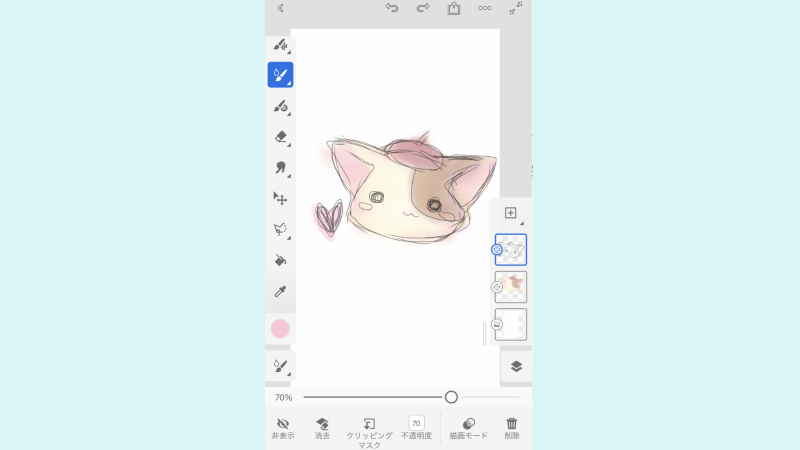
水彩でザックリと色を乗せてみました。やはり指だと手元が全然見えないのでめちゃくちゃ描き辛いですが、色の滲み方がさすがAdobe。まるで本物のアナログの水彩のようにジワジワと色が広がるので、描き辛いはずなのに描いていてとても楽しいです。
今回はザックリ試してみただけですが時間をかけて丁寧に描けば指だけでもいい感じのイラストが描けそうです。
スタイラスペンで描けばなお描き心地◎ですね。
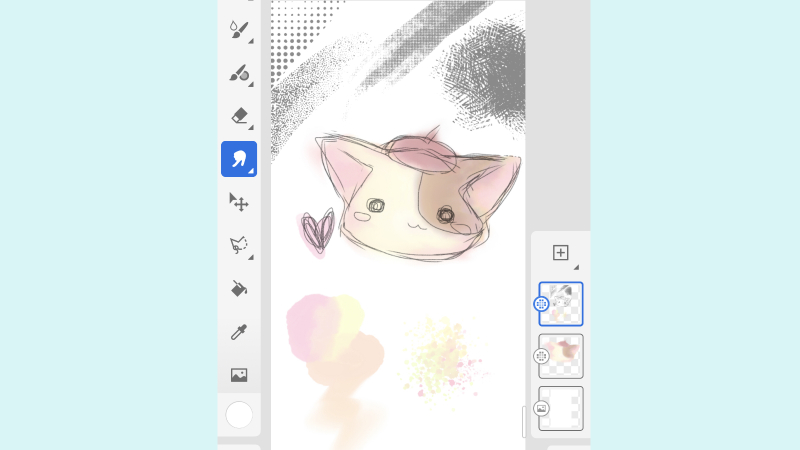
iPhone向けなだけあって、こちらの「Fresco」は画面がとってもシンプルになっておりiPhoneの狭い画面でも十分に描く事を楽しめます。
シンプルですが機能はたくさん。ブラシの種類も豊富ですし、レイヤー機能もクリッピングマスクや描写モードの変更などよく使われる機能は一通り揃っています。
気付き辛いですが、下はレイヤー機能の一覧になっていて、スワイプすれば「コピー」「結合」「透明度をロック」など他のメニューも出てきますよ。
ブラシのカスタマイズも出来るので自分好みの描き味に変更も可能。漫画のトーンや効果を付けられるブラシもあるのでSNSやブログにちょっとした漫画を描きたい時にも便利ですね。
気軽に描きたい人はもちろん、本格的に描きたい時もiPhone版「Fresco」ならバッチリ対応できます。
Adobeの出しているスマホ対応のお絵描きアプリといえばもう1つ、「Photoshop Sketch」があります。
「Fresco」 と「Photoshop Sketch」は何が違うのでしょうか?
スケッチブックのようなテクスチャの用紙がデフォルトの「Photoshop Sketch」。機能は極力シンプルに、かつアナログらしい描き味にこだわって作られています。
レイヤーを選択状態でもう1度タップするとレイヤー機能が表示されて、「描写モード」「不透明度」「複製」や「結合」、そして「内部をペイント(=透明部分をロック)」といった基本的な事が出来ますが、「クリッピング」は出来ません。
「バケツ」ツールや「選択範囲」ツール「指先」ツールといった描写以外のツールもありません。
ブラシの種類は豊富で、ブラシを選択するボックス下の+ボタンを押せばたくさんのブラシが現れます。よく使うブラシを選んでボックスにセットすれば、まるで筆箱からペンを選ぶように気軽にブラシをチェンジできます。
まるで“スケッチブックと好きな画材を詰めた筆箱を持ち歩く”感覚になれる、それが「Photoshop Sketch」です。
無料アプリ「Adobe Photoshop Sketch」の使い方
一方で「Fresco」はとっても多機能です。「Photoshop Sketch」には無い、レイヤーのクリッピングや「バケツ」ツール、「選択範囲」「指先」ツールもあり、本格的なイラストを描く事も出来ます。
「JPG」「PNG」「PDF」形式で書き出しも出来て、「PSD」形式で保存も出来るので、続きをPhotoshopだけでなくクリスタやメディバンペイントなどで描く事もできますし他のアプリで描いた「PSD」ファイルを読み込んで描く事もできます。
「Photoshop sketch」にあるようなアナログらしいペンだけでなく、トーンや効果線のブラシ、木の葉のブラシや雲が簡単に描けるブラシ、キラキラの星ブラシなどとても豊富です。
フィルターをかけたり特殊なぼかし効果をつけたりは出来ませんが、あまり機能が多すぎて重くなっても扱い辛いアプリになりますし、ここまでの事がスマホで出来れば十分ですよね。
クリエイティブな仕事でも活躍出来るように作られているだけあって「Fresco」はスマホでも本格的なイラストが描けるアプリです。
【Adobe Fresco】ライブブラシで描く方法!便利な小技も大集合
「Adobe Fresco」にPhotoshopのブラシ素材をダウンロードする方法
新しくリリースされたiPhone版のAdobe「Fresco」は画面がシンプルでスマホでもとっても描きやすいです。
印象としてはアナログに限りなく近い「Photoshop Sketch」とプロ御用達の機能満載な「Photoshop」の中間のような感じ。気軽ならくがきから本格的なイラストまでスマホで自由自在に描けちゃいますよ。
よく使われる画像形式や「PSD」形式で書き出しも出来るので他のアプリと併用して描く事も可能。
スタイラスペンを用意すればいつでもどこでもスマホで楽しく、iPadよりももっと気軽にお絵描きができちゃいますね。

BTOパソコンを安く買うためには、セールやキャンペーンをきちんと調べるのがコツです。毎月BTOメーカーのセール情報を調べて更新しています。とんでもなく激安なBTOパソコンが見つかりますよ。

お絵描きソフトとして一番人気があるのはPhotoshopです。でもPhotoshopはフィルターやパスを活用すると重くなります。プロのイラストレーターの立場からPhotoshopにおすすめのクリエイター向けパソコンをご紹介します。

クリエイターに最適化されたパソコンのレビューです。素材を用意し、フォトショップの起動速度、読み込み速度、保存速度等を検証し、さらにエンコード速度までも調べました。クリエイター向けPCとして非常におすすめです。

BTOパソコンメーカーで人気No.1なのがドスパラです。激安ノートPCからハイエンドなデスクトップまですべてが揃っていて、しかも安いのが魅力です。クリエイター向けPCもあるのでおすすめモデルを選んでみました。

BTOパソコンを買う時はパーツの優先度を決めなければなりません。クリエイター向けPCならメモリ、ゲーミングPCならグラフィックボードといった具合です。初心者向けにパーツの選び方を解説しています。

絵師ノートとDAIV(マウスコンピューター)のコラボPCです!コスパ抜群で万能な性能を持つGTX1060を搭載しているデスクトップです。通常よりもずっと安い価格なので本当におすすめです。










こんにちは!燈乃しえ(とうのしえ)です!絵師ノートはイラスト制作に役立つ情報をお届けします。イラスト制作の基礎知識、上達の方法、顔や背景の描き方など実践的な記事を取り揃えています。また、イラスト制作におすすめのクリエイター向けPCや周辺機器も紹介しています。